كيفية عمل روت لجهاز Samsung Galaxy S5
07 مارس 2022 • تم تقديمه إلى: جميع الحلول لتشغيل iOS و Android SM • حلول مثبتة
مع التجذير يأتي العديد من الامتيازات ، سواء كانت جيدة أو سيئة. يساعد التجذير في إطلاق العنان للإمكانات الكاملة لجهازك. يتم ذلك يدويًا على النظام ، وذلك لمعالجة وتغيير الجوانب المختلفة لجهازك داخل النظام. يتم إجراء هذه التغييرات مباشرة على نظام التشغيل ، وهو النظام ، مما يجعل الوصول إليها متاحًا فقط لمن قام بعمل روت لهذا الجهاز. تم ذلك إلى حد ما على مستوى من ذوي الخبرة والمهنية ، لذا احرص على عدم كسر الحماية أو كسر الحماية أو إيقاف تشغيل Samsung Galaxy S5 تمامًا. يعني تجذير Samsung Galaxy S5 منح جهازك إمكانات مستخدم فائقة ويشار إلى الشخص الذي يقوم بذلك على أنه مستخدم فائق.
الجزء 1: أشياء يجب معرفتها قبل عمل روت لجهاز Samsung Galaxy S5
يمنح عمل روت لأي جهاز الجهاز امتيازات المستخدم الفائق. يمكن للمستخدم الوصول إلى المزيد من ميزات القدرة الوظيفية والعمليات. يشار إلى التجذير أحيانًا على أنه "فتح الهاتف المكسور" أو "كسر الحماية". هناك العديد من الخطوات الرئيسية التي يجب مراعاتها في اللحظة التي تقرر فيها الشروع في عمل روت لجهاز Samsung Galaxy S5 ؛
النسخ الاحتياطي - قم بإنشاء نسخة احتياطية لجهاز Samsung Galaxy S5 الخاص بك قبل بدء عملية التجذير. نظرًا لأنه عند إجراء جذر ، قد يتم مسح جميع البيانات الموجودة على الجهاز ، فمن الحكمة إنشاء نسخة احتياطية لجميع بياناتك ، إما على جهاز الكمبيوتر الخاص بك أو حيث يمكنك تخزين بياناتك واستردادها بأمان.
الطاقة - تحقق من أن بطارية Samsung Galaxy S5 لديك كافية قبل إجراء عملية الروت. قد يؤدي انخفاض طاقة البطارية أثناء تنفيذ الجذر إلى مقاطعة العملية وتعطيل جهازك. يُنصح بشحنه بنسبة 85٪ على الأقل.
معلومات طراز الجهاز - يوصى بالتحقق أولاً من طراز جهازك ومعرفته حيث قد تحدث مضاعفات أثناء عملية التجذير. هذا على وجه الخصوص إذا قمت بوميض أي ملف خاطئ أو حاولت تثبيت ملفات غير متوافقة مع جهازك. قد يؤدي ذلك إلى إتلاف ذاكرة القراءة فقط (ROM) الخاصة بمخزون Android وسوف يتم اختراق جهازك. لذلك يُنصح بمعرفة طراز جهازك للحصول على الملفات الصحيحة.
ADB - (Android Debug Bridge) ، تأكد من تثبيت برامج تشغيل USB الضرورية لجهاز Galaxy S5.
وضع الاسترداد - هذا خاص لأولئك الذين لديهم هواتف محمولة. لديك الخيار لاختيار وضع التجذير واستعادة البيانات ونقلها الذي قد يكون أفضل مجموعة. يمكنك إجراء جذر ثابت ، أي مع الجهاز فقط أو استخدام برنامج لجذر جهازك.
Un-rooting - مع هذه التقنية العبقري غريب الأطوار ، يتعرض جهازك لتهديدات أمنية ويميل إلى إلغاء ضمان Android. مطلوب معرفة مناسبة بكيفية مواجهة ذلك للتغلب على المضاعفات التي قد تنشأ.
الجزء 2: جذر Samsung Galaxy S5 باستخدام CF-Auto-Root
يعد CF-Auto Root أحد أفضل أدوات التجذير لأجهزة Samsung Galaxy. يعد استخدام تجذير هذه الأداة أمرًا سهلاً ، فببساطة قم بفلاش حزمة CF-Auto-Root كـ "PDA" في ODIN أثناء وجود galaxys5 في وضع التنزيل ، ثم سيهتم CF-Auto-Root بالباقي. ستقوم حزمة التجذير هذه بتثبيت SuperSU ثنائي و APK واسترداد الأسهم.
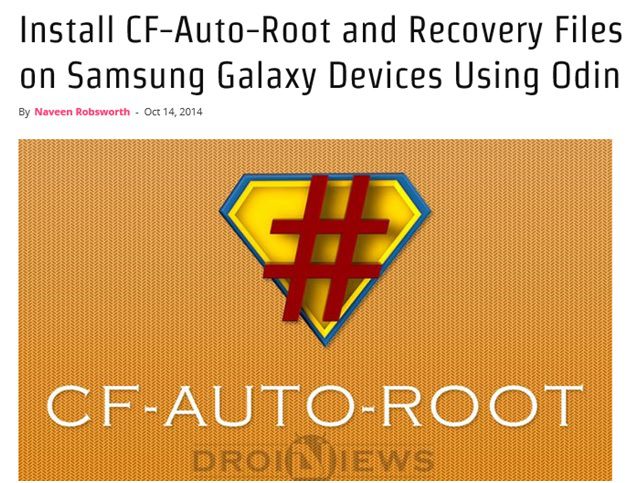
ملف CF-Auto-Root متوافق مع Galaxy S5 وقد يؤدي وميضه على أي متغير غير صحيح إلى تعطيل الجهاز. انظر إلى رقم طراز الهاتف بالانتقال إلى الإعدادات ، ثم حول الجهاز ثم رقم الطراز.
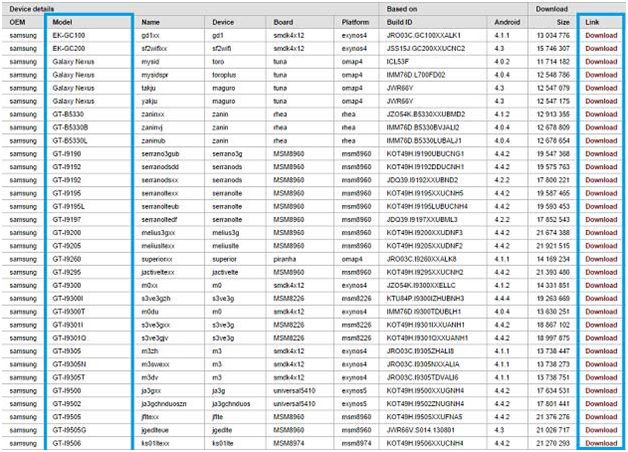
الخطوة الأولى. قم باستخراج حزمة الجذر التي تم تنزيلها على جهاز الكمبيوتر الخاص بك للحصول على ملف بامتداد .tar.md5.
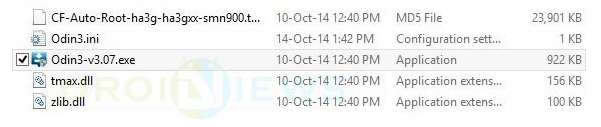
الخطوة الثانية. قم بإيقاف تشغيل Samsung Galaxy S5 واضبطه على Download Mode بالضغط على أزرار Home و Power و Volume Down تمامًا حتى يظهر روبوت Android ومثلث على شاشة الهاتف. اضغط أو استمر في الضغط على زر التشغيل مرة أخرى للدخول إلى وضع التنزيل.
الخطوة الثالثة : تأكد من تثبيت برامج تشغيل Galaxy S5 USB على الكمبيوتر.
الخطوة 4. قم بتنشيط Odin على جهاز الكمبيوتر الخاص بك.
الخطوة 5. قم بتوصيل جهاز Galaxy S5 بجهاز الكمبيوتر باستخدام كابل USB أثناء ذلك. عندما يتم توصيل Galaxy S5 بنجاح ، يتحول لون أحد المعرفات: مربعات COM إلى اللون الأزرق برقم منفذ COM. قد تستغرق هذه الخطوة بعض الوقت.
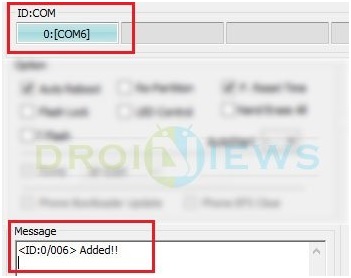
الخطوة 6. ضمن Odin ، انقر فوق الزر AP وحدد ملف .tar.md5 الذي تم استخراجه.
الخطوة 7. تأكد من عدم تحديد خياري إعادة التشغيل التلقائي ووقت إعادة ضبط المصنع في Odin.
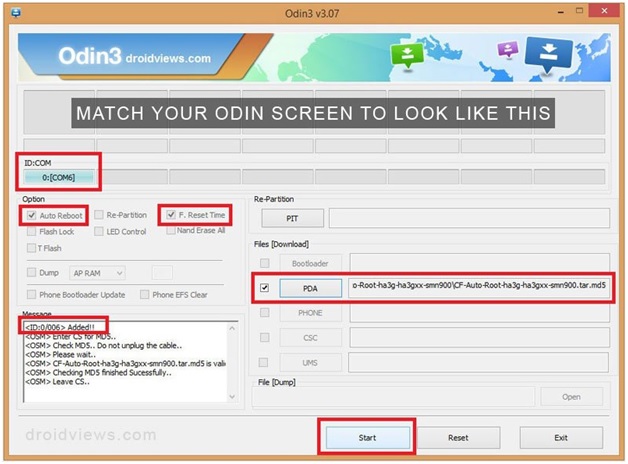
الخطوة 8. تأكد من أن كل شيء على ما يرام واضغط على زر البدء في Odin لبدء عملية التثبيت. سيستغرق هذا بضع دقائق للانتهاء.
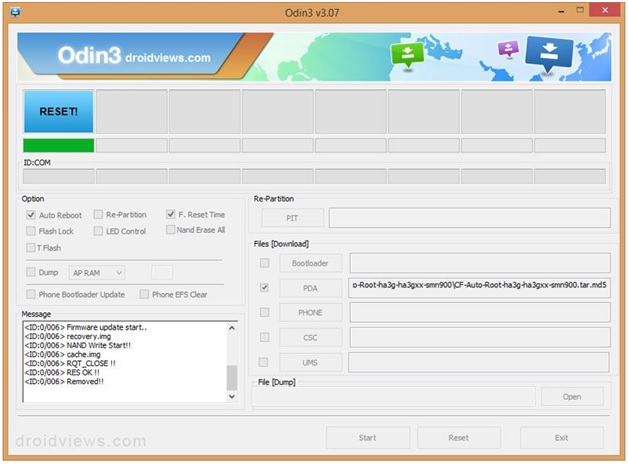
الخطوة 9. عند انتهاء عملية التثبيت ، يتم إعادة تشغيل الهاتف في وضع الاسترداد وتثبيت حزمة الجذر. المعرف: يتحول مربع COM إلى اللون الأزرق.
الخطوة 10. افصل الهاتف بأمان من الكمبيوتر بمجرد ظهور الشاشة الرئيسية.
ملاحظة:
في بعض الأحيان لا يتم تشغيل الهاتف في وضع الاسترداد ويقوم بجذر الجهاز ، في حالة حدوث ذلك ، أعد العملية برمتها. إذا وجدت أن الهاتف لا يزال غير متجذر ، فقم بإجراء مرة أخرى وفقًا للبرنامج التعليمي ، ولكن هذه المرة تحقق من عدم تحديد خيار إعادة التشغيل التلقائي في Odin. اسحب البطارية لإيقاف تشغيل الهاتف بقوة. اضغط على أزرار Volume Up و Home و Power معًا لتشغيل الهاتف في وضع الاسترداد. سيؤدي هذا إلى بدء عملية التثبيت لجذر الهاتف.
بالإضافة إلى ذلك ، قد يكون لعمل روت لجهاز Samsung Galaxy S5 بعض المزايا. قد يكون هذا في شكل قدرة المستخدم الفائقة المضافة إلى الجهاز. سيكون هاتفك قادرًا على رفع تردد التشغيل عن قدرته العادية على العمل. بالنسبة للجهاز الآخر المخصص للأجهزة المقفلة ، يرجى التفكير في استخدام أداة تحميل التشغيل لإلغاء قفل جهازك قبل إجراء عملية الوصول إلى الجذر.
الروبوت الجذر
- جذر Android عام
- جذر سامسونج
- جذر Samsung Galaxy S3
- جذر Samsung Galaxy S4
- جذر Samsung Galaxy S5
- ملاحظة الجذر 4 على 6.0
- ملاحظة الجذر 3
- جذر Samsung S7
- جذر Samsung J7
- جيلبريك سامسونج
- جذر موتورولا
- جذر LG
- HTC الجذر
- جذر Nexus
- سوني الجذر
- هواوي روت
- جذر ZTE
- Zenfone الجذر
- بدائل الجذر
- تطبيق KingRoot
- الجذر المستكشف
- ماجستير الجذر
- بنقرة واحدة أدوات الجذر
- الملك الجذر
- أودين الجذر
- ملفات APK الجذر
- CF السيارات الجذر
- نقرة واحدة الجذر APK
- سحابة الجذر
- SRS الجذر APK
- iRoot APK
- قوائم الجذر
- إخفاء التطبيقات بدون الجذر
- شراء مجاني داخل التطبيق بدون جذر
- 50 تطبيقات للمستخدم الجذور
- متصفح الجذر
- مدير ملف الجذر
- لا يوجد جدار حماية الجذر
- هاك واي فاي بدون روت
- بدائل مسجل الشاشة AZ
- زر المنقذ غير الجذر
- تطبيقات Samsung Root
- برنامج الجذر سامسونج
- أداة Android Root
- أشياء يجب القيام بها قبل التجذير
- مثبت الجذر
- أفضل الهواتف لروت
- أفضل مزيلات Bloatware
- إخفاء الجذر
- حذف Bloatware




جيمس ديفيس
محرر الموظفين